10 parasta pikanäppäintä Windows 10:ssä ja niiden käyttö

Tutustu Windows 10:n 10 suosituimpaan pikanäppäimeen ja siihen, miten voit hyödyntää niitä tehokkaasti töissä, koulussa ja muissa asioissa.
Hisense TV:n käyttäjien yleinen ongelma on, että heidän televisionsa sammuu ilman näkyvää syytä. Mikään ei ole turhauttavampaa, jos olet keskellä suosikki-TV-ohjelmaasi. Onneksi tähän ongelmaan on olemassa suhteellisen yksinkertaisia ratkaisuja.

Tämä artikkeli kertoo sinulle kaiken, mitä sinun tarvitsee tietää.
Kaapelit
Paras paikka aloittaa Hisense-televisiosi tutkiminen on tarkistaa, että kaapelit on kytketty oikein. Varmista, että virtajohto on asennettu oikein ja ehjä. Tarkista seuraavaksi HDMI-kaapeli ja liitäntä.
Hisense TV käyttää HDMI-CEC-tekniikkaa. Vaikka tämä on vaikuttavaa, se voi aiheuttaa ongelmia, jos kaapeli on viallinen.
Kaukosäädin
Jos olet tarkistanut kaapelit, mutta ongelma jatkuu, tarkista kaukosäädin. Helppo aloittaa on irrottaa akut, kun televisio on päällä, ja katsoa, sammuuko se itsestään. Jos ei, voi olla aika investoida uusiin akkuihin.
Tarkista, ettei painikkeita ole vahingossa painettuna, ja pyyhi se kostealla liinalla varmistaaksesi, ettei piilossa olevia murusia ole juuttunut paikkaan, jossa niiden ei pitäisi olla.
asetukset
Yksi parhaista syistä omistaa Hisense-televisio on käytettävissä olevien vaihtoehtojen lukumäärä maksimoidaksesi katselun. Tämä tarkoittaa kuitenkin, että sinun on valittava muutama asia, jotta voit yrittää ratkaista ongelman.


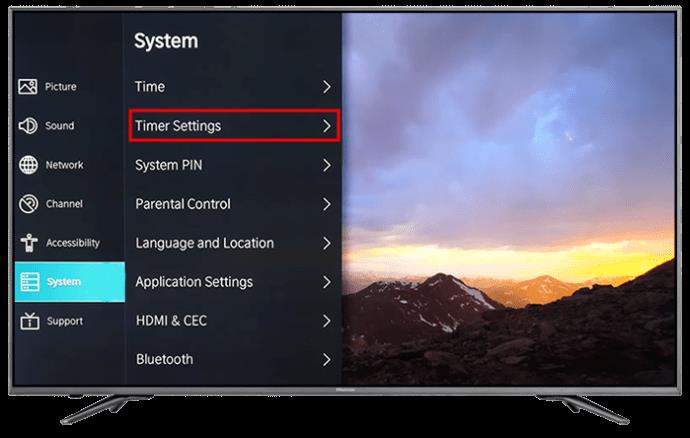
Voit poistaa uniajastimen asetuksen käytöstä, jolloin televisiosi ei siirry valmiustilaan tietyn ajan kuluttua. Voit myös sammuttaa "Power Off" -ajastimen, jos se on otettu käyttöön kehitysvaiheessa.
Voit myös tarkistaa, onko "Energy Saving" -toiminto aktivoitu.


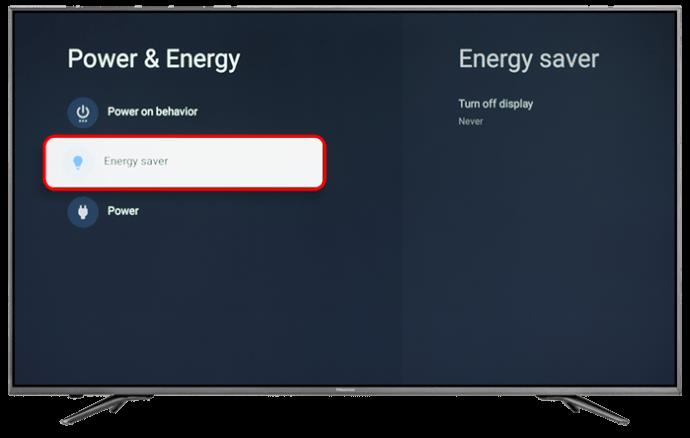
Päivitä laiteohjelmisto
Kuten kaikissa älytelevisioissa, Hisense-televisiosi tekniikka saa jatkuvasti päivityksiä, joten voit varmistaa, että sinulla on uusin saatavilla oleva päivitys.


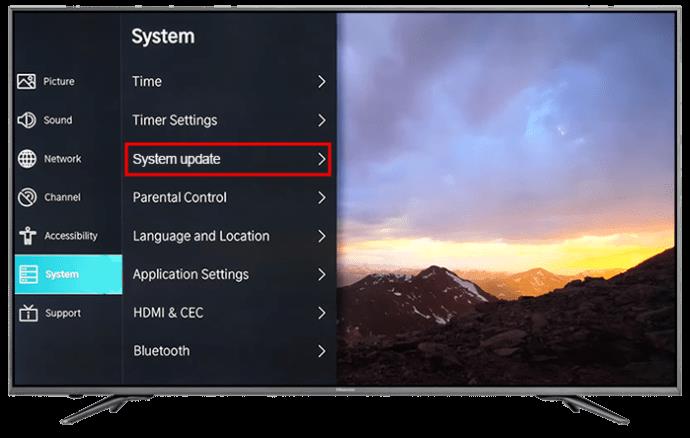
Voit valita vaihtoehdon, jotta kaikki tulevat päivitykset asennetaan automaattisesti.
Tämä tarkistaa manuaalisesti mahdolliset päivitykset, jotka on saatettu puuttua.
Suorita tehdasasetusten palautus
Toinen asia, jonka voit kokeilla, on nollata Hisense-televisiosi asetukset manuaalisesti. On olemassa pari tapaa tehdä se.

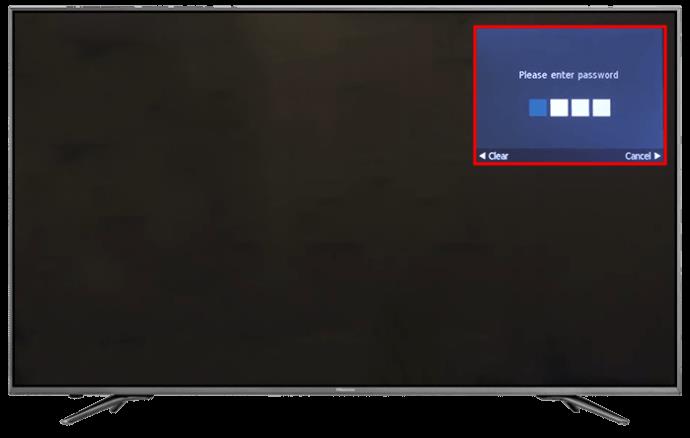
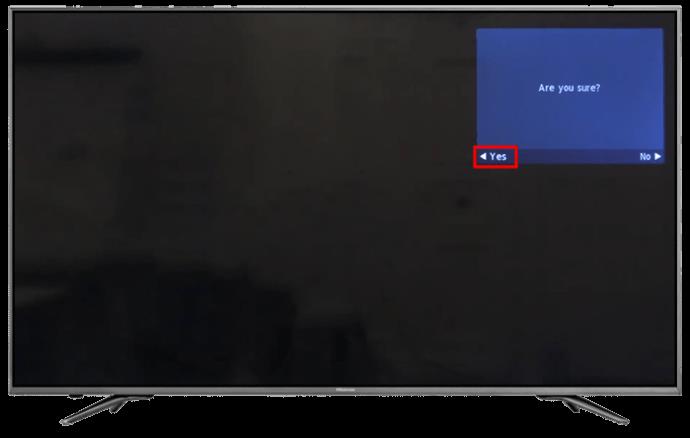
Kumpikin vaihtoehto muuttaa kaikki asetukset sellaisiksi, kuin ne alun perin syötettiin luotaessa.
PIN-koodin asettaminen Hisense-televisioon

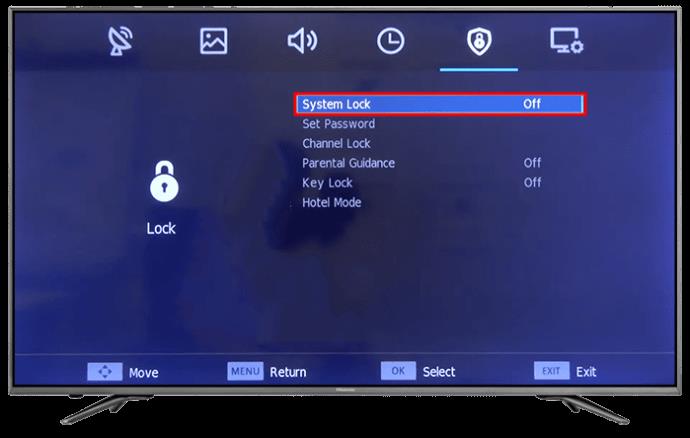
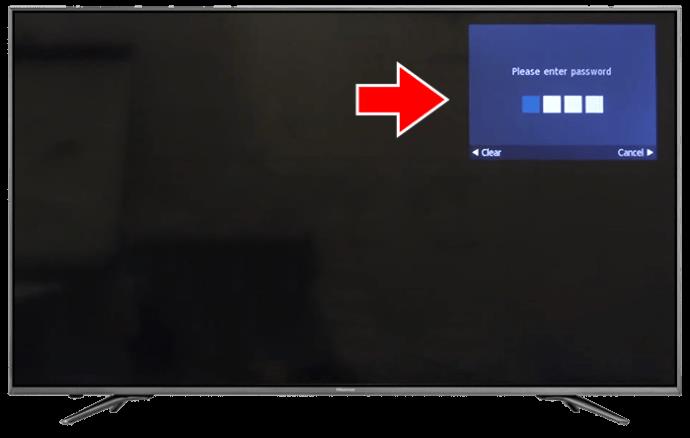
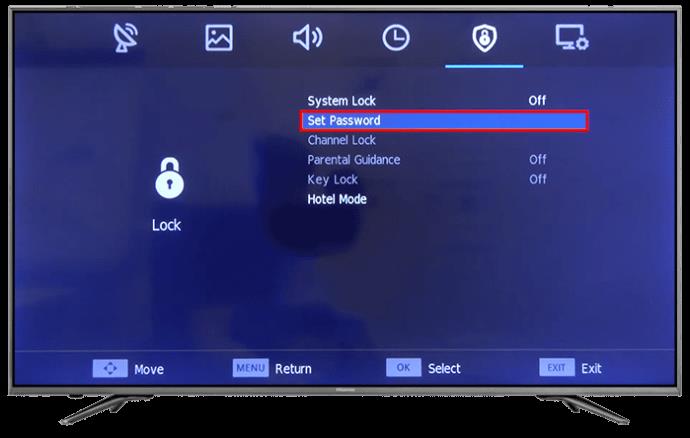
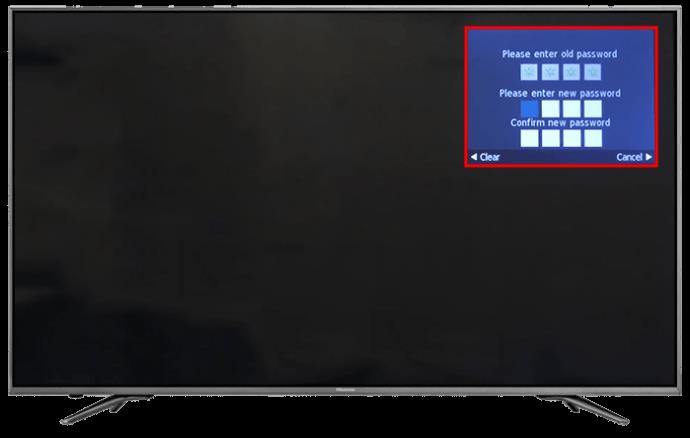
Ylikuumeneminen voi olla toinen syy. Tästä syystä on suositeltavaa pitää televisio loitolla muista lämmönlähteistä, kuten täpötäynnäisen pistorasian lähellä. Varmista myös, että television ympärillä on riittävästi ilmaa sisäisen tuulettimen tukemiseksi.
UKK
Miksi Hisense-televisioni on juuttunut logonäyttöön?
Pääasialliset syyt siihen, miksi Hisense-televisiosi juuttuu logonäyttöön, ovat joko sisäisen kortin toimintahäiriö tai ohjelmiston toimintahäiriö. Voit kokeilla yllä olevia vaihtoehtoja tai tehdä manuaalisen nollauksen ilman kaukosäädintä.
Onko Hisense-televisiollani takuu?
Kyllä, kaikilla Hisense-televisioilla on 90 päivän - 2 vuoden takuu mallistasi riippuen. Aktivoidaksesi takuun, sinun on täytettävä rekisteröintilomake ja lähetettävä kopio kuitistasi.
Tarkista myös mahdolliset ostajan takuut sieltä, mistä ostit television.
Hiljaisuus Hisensestäsi
Jos olet joskus kokenut television sammuvan ilman syytä, tiedät kuinka turhauttavaa se voi olla. Onneksi nämä ongelmat on usein helppo korjata. Vielä parempi, jos luet laitteen käyttöohjeet, sinun ei tarvitse viedä televisiota lähimpään korjaamoon.
Onko sinulla ollut jotain näistä ongelmista Hisense-televisiosi sammuessa ilman syytä? Jos näin, käytitkö jotain tässä artikkelissa esitellyistä vinkeistä ja temppuista korjataksesi sen? Kerro meille alla olevassa kommenttiosassa.
Tutustu Windows 10:n 10 suosituimpaan pikanäppäimeen ja siihen, miten voit hyödyntää niitä tehokkaasti töissä, koulussa ja muissa asioissa.
Opas BitLockerin käyttöön, Windows 10:n tehokkaaseen salausominaisuuteen. Ota BitLocker käyttöön ja suojaa tiedostosi helposti.
Opas Microsoft Edge -selaushistorian tarkastelemiseen ja poistamiseen Windows 10:ssä. Saat hyödyllisiä vinkkejä ja ohjeita.
Katso, kuinka voit pitää salasanasi Microsoft Edgessä hallinnassa ja estää selainta tallentamasta tulevia salasanoja.
Kuinka eristää tekstin muotoilua Discordissa? Tässä on opas, joka kertoo, kuinka Discord-teksti värjätään, lihavoidaan, kursivoitu ja yliviivataan.
Tässä viestissä käsittelemme yksityiskohtaisen oppaan, joka auttaa sinua selvittämään "Mikä tietokone minulla on?" ja niiden tärkeimmät tekniset tiedot sekä mallin nimen.
Palauta viimeinen istunto helposti Microsoft Edgessä, Google Chromessa, Mozilla Firefoxissa ja Internet Explorerissa. Tämä temppu on kätevä, kun suljet vahingossa minkä tahansa välilehden selaimessa.
Jos haluat saada Boogie Down Emoten Fortnitessa ilmaiseksi, sinun on otettava käyttöön ylimääräinen suojakerros, eli 2F-todennus. Lue tämä saadaksesi tietää, miten se tehdään!
Windows 10 tarjoaa useita mukautusvaihtoehtoja hiirelle, joten voit joustaa, miten kohdistin toimii. Tässä oppaassa opastamme sinut läpi käytettävissä olevat asetukset ja niiden vaikutuksen.
Saatko "Toiminto estetty Instagramissa" -virheen? Katso tämä vaihe vaiheelta opas poistaaksesi tämän toiminnon, joka on estetty Instagramissa muutamalla yksinkertaisella temppulla!







